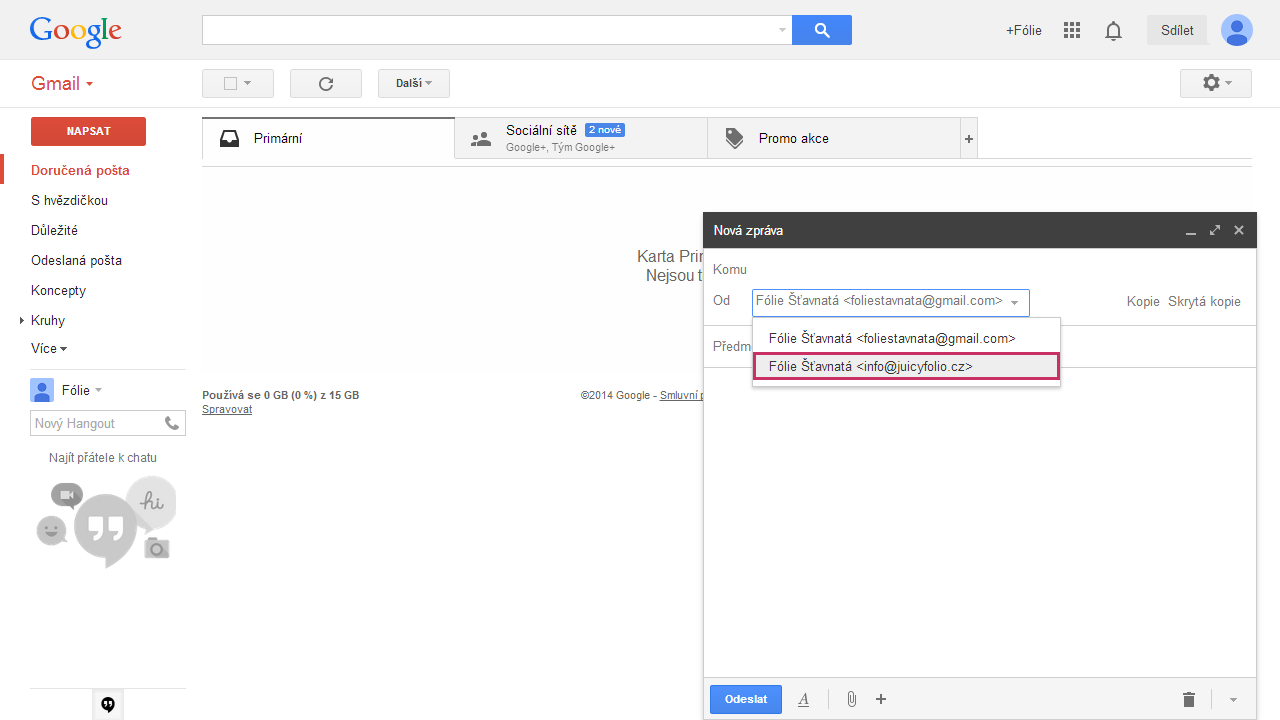Nastavení vlastního odesílatele pro Gmail
Tato funkce se ze strany Googlu stala momentálně bohužel nedostupná. Aktivně se snažíme přijít s alternativním řešením.
Pokud máte od JuicyFolio doménu s doménovým košem pro e-mail, budete chtít nastavit svůj Gmail.com mail webklient tak, aby z něj šly odesílat e-maily s odesilatelem ve vaší doméně (info@mojedomena.cz). Tento návod vás krok za krokem provede potřebným nastavením.
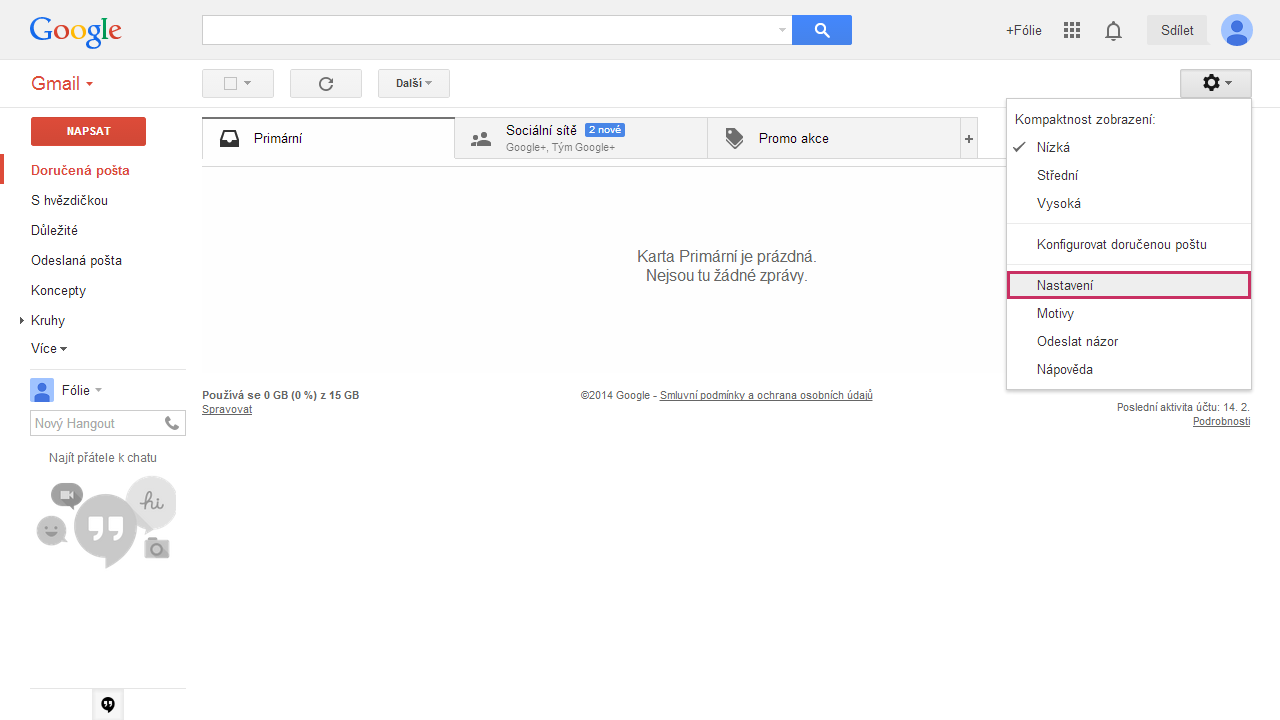
1 - V ikonce ozubeného kola zvolte Nastavení
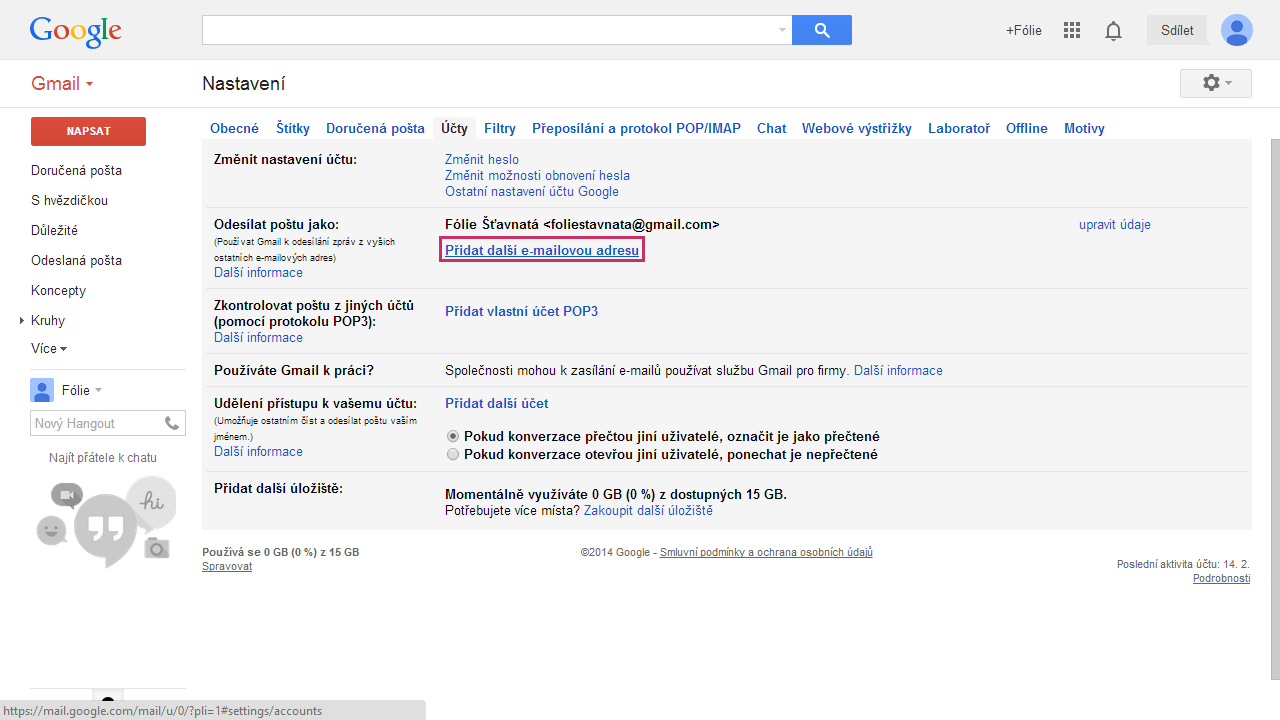
2- V Účtech zvolte Přidat další e-mailovou adresu
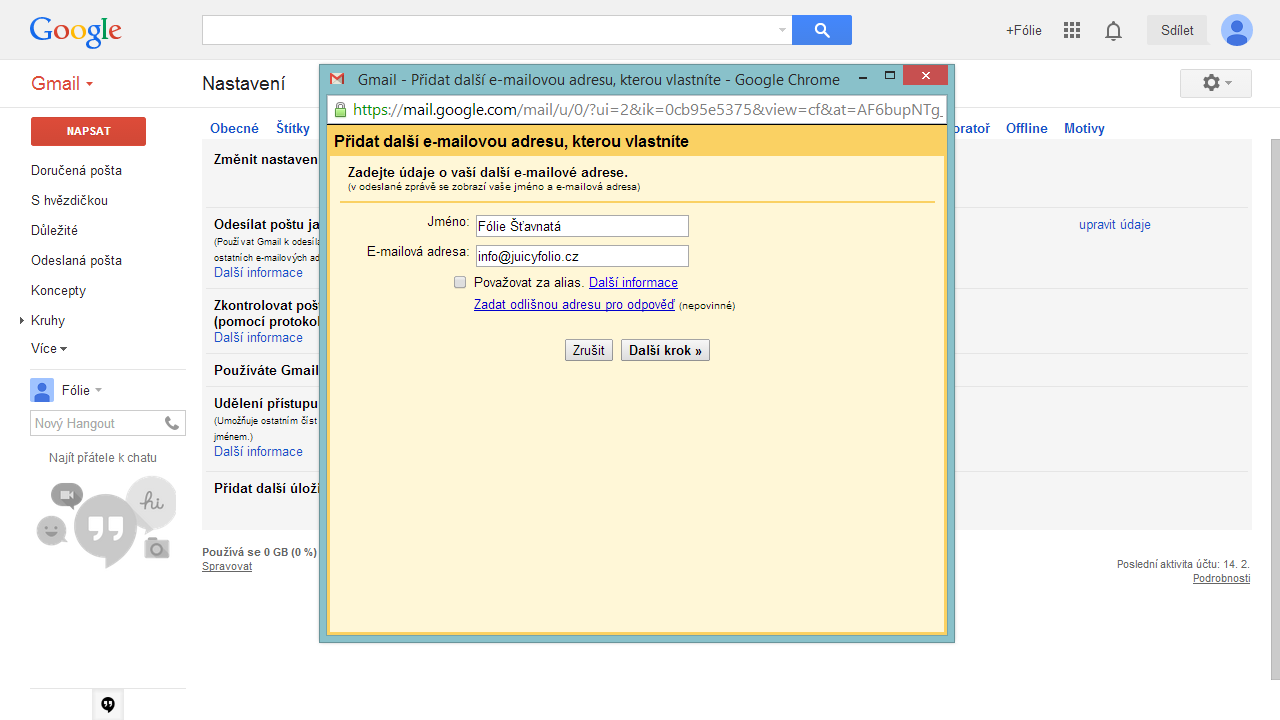
3 - Vyplňte jméno odesílatele a požadovanou e-mailovou adresu a přejděte na další krok
Nedoporučujeme vám zaškrtávat "Považovat za alias." Jedná se o velmi specifickou a pro nás nepotřebou funkci.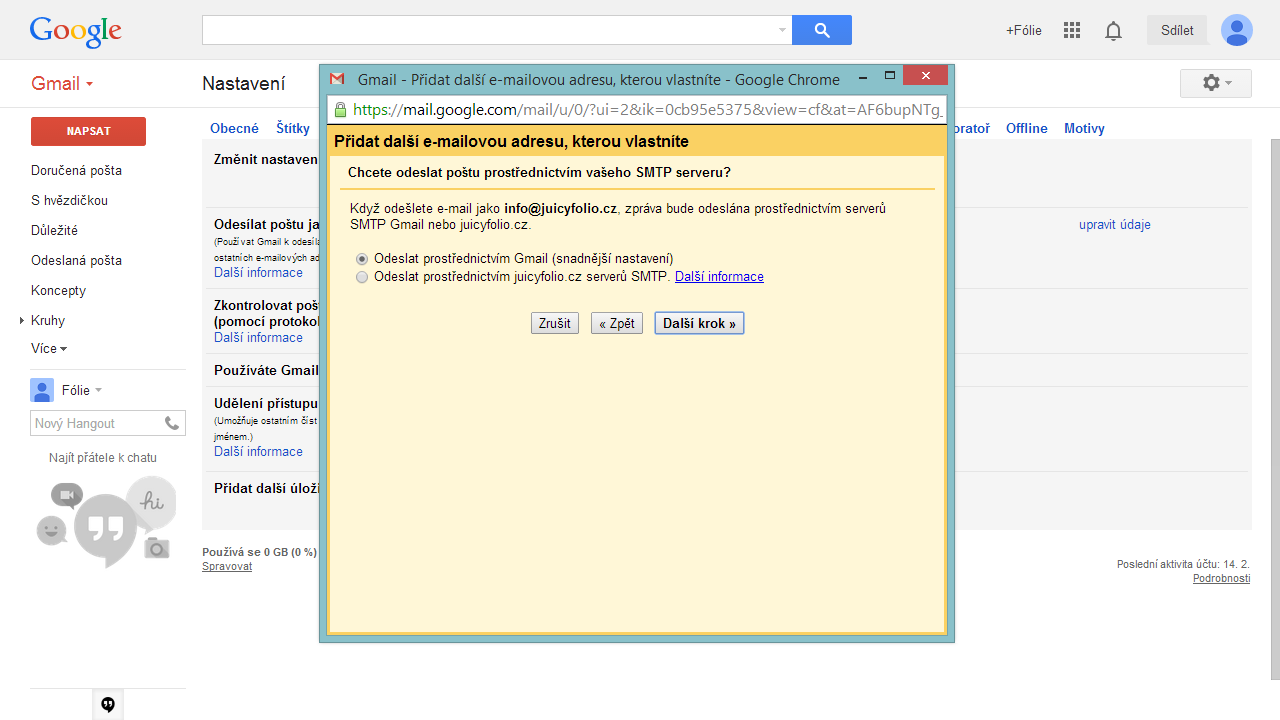
4- Nastavte odesílání prostřednictvím Gmail
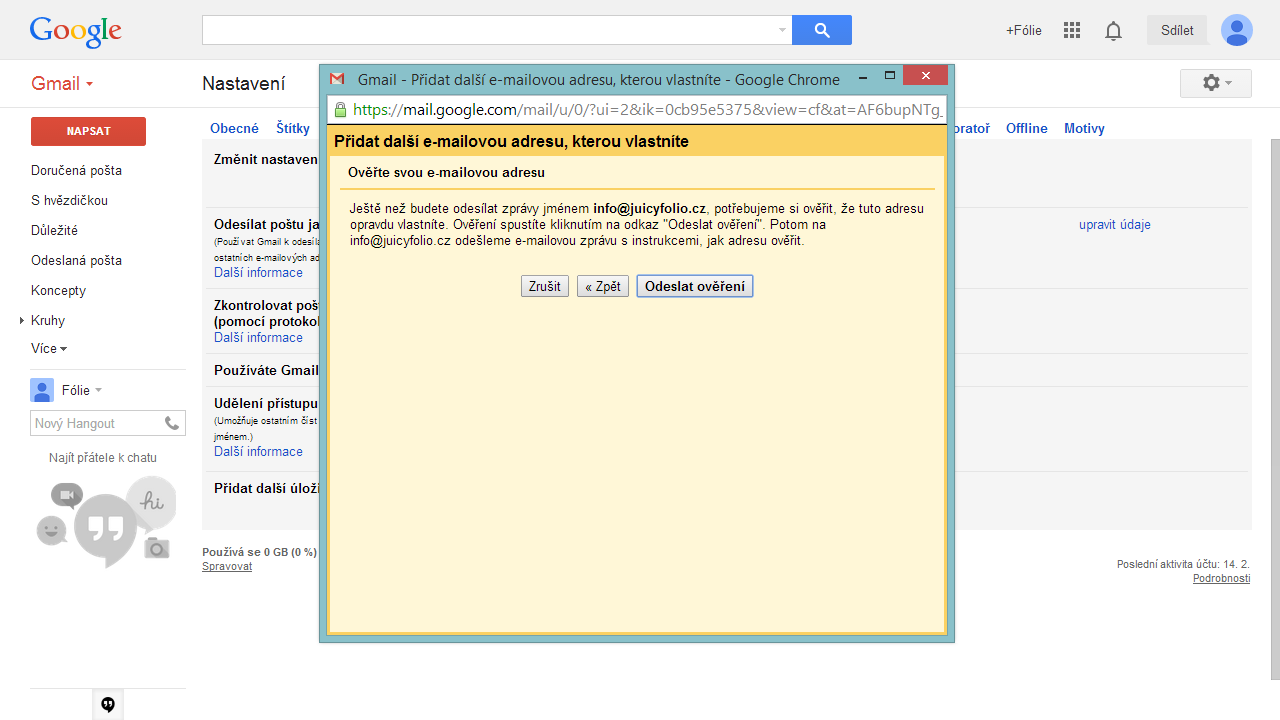
5- Pošlete potvrzení na e-mailovou adresu, kterou vlastníte
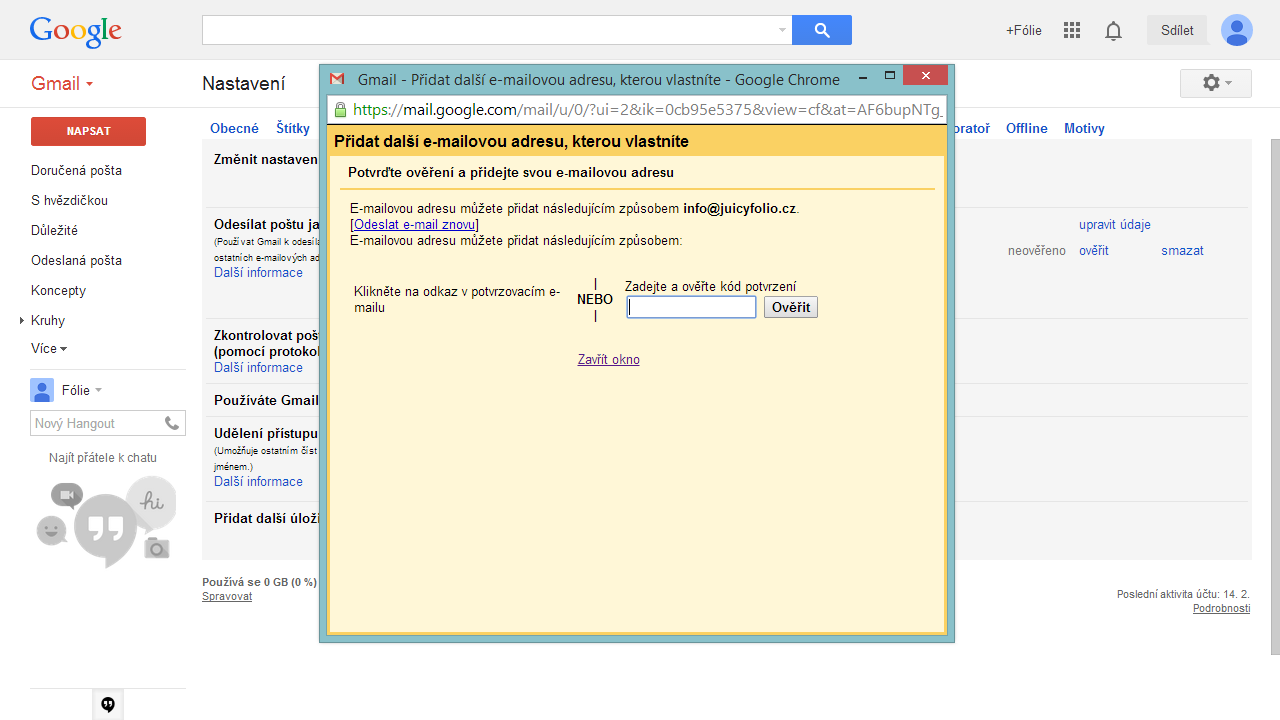
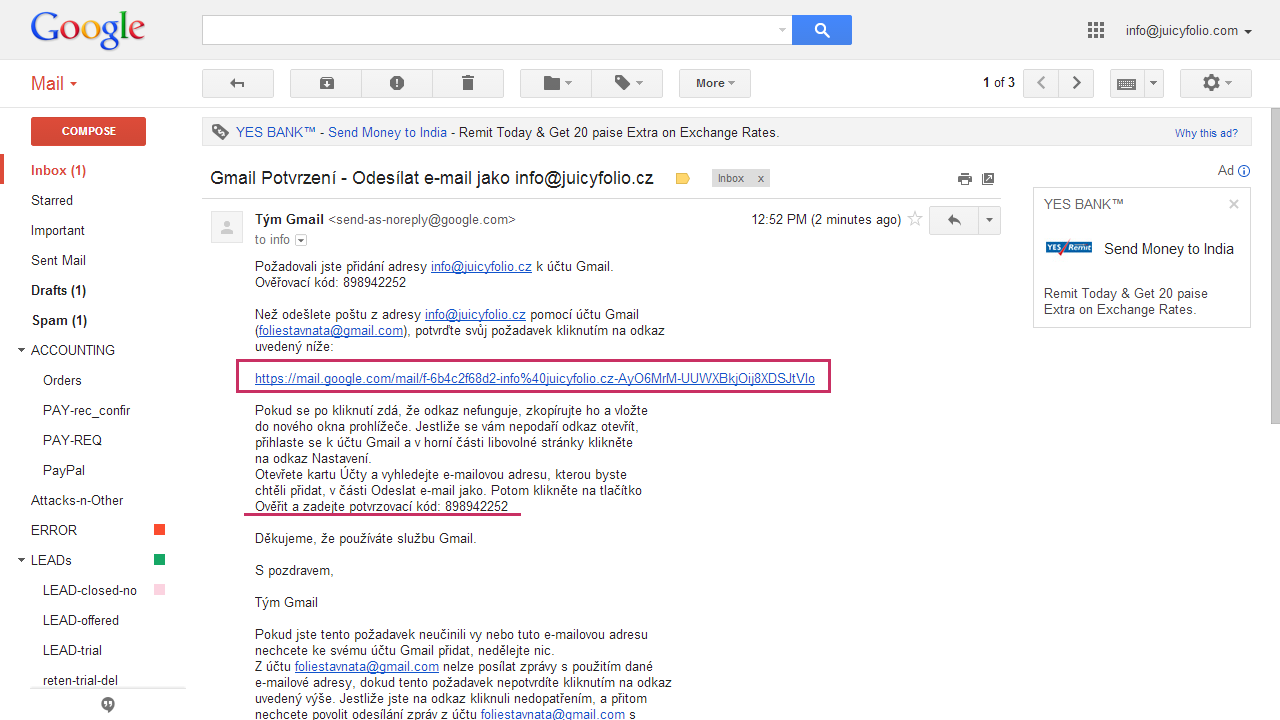
6- Ověřte propojení obou účtů
Můžete buďto kliknout na odkaz, nebo zadat potvrzovací kód. Obě možnosti najdete v potvrzovací zprávě, která dorazila na e-mail na vaší doméně.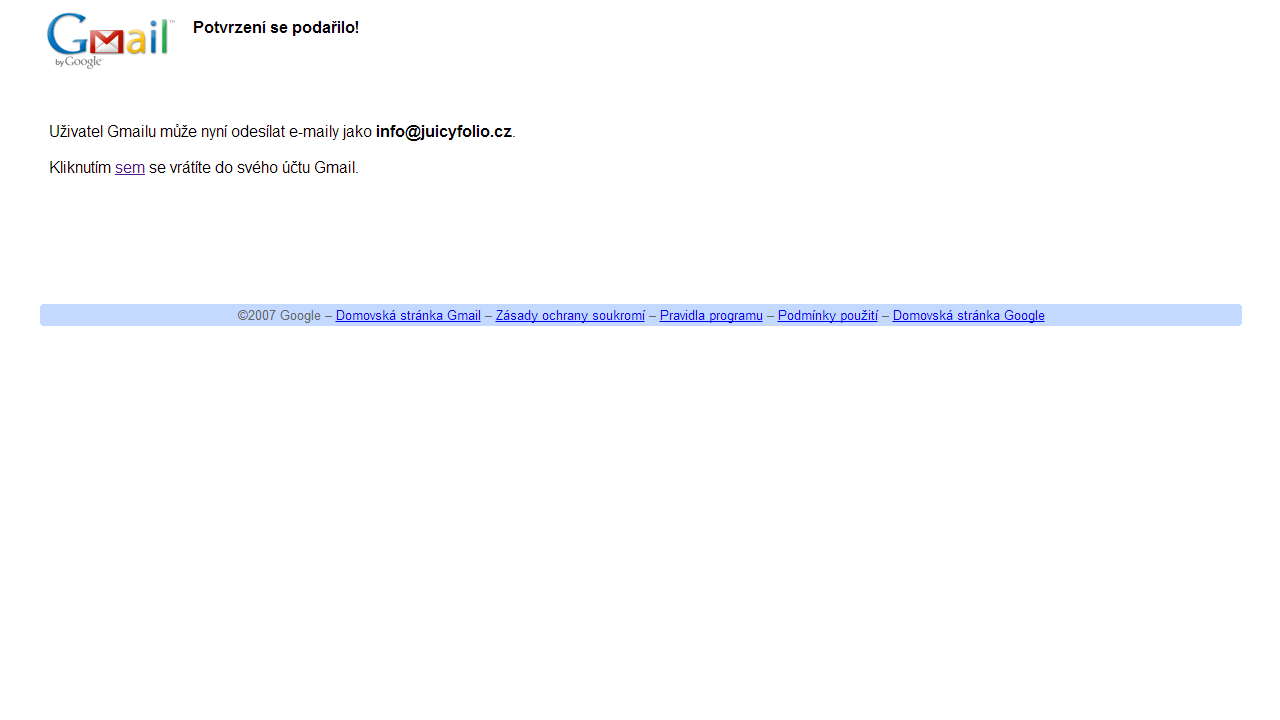
7- Po úspěšném ověření pokračujte do své schránky na Gmail